Blu-ray-lyd er kjent for sin høye kvalitet, og tilbyr et betydelig steg opp fra standard DVD-er og til og med CD-er og gir folk en mer oppslukende og detaljert lytteopplevelse. Så mange trekker ut Blu-ray-lyd til FLAC-format for å nyte den vakre musikken. I dag vil vi introdusere deg til rip Blu-ray til FLAC på 3 effektive måter.

- Måte 1. Konverter Blu-ray-lyd til WAV med Blu-ray Master Free Blu-ray Ripper
- Måte 2. Konverter Blu-ray-lyd til WAV med Leawo Blu-ray Ripper
- Måte 3. Konverter Blu-ray-lyd til WAV med DVDFab Blu-ray Ripper
- Måte 4. Konverter Blu-ray-lyd til WAV med Blu-ray Master Picked Blu-ray Ripper
- Vanlige spørsmål om hvordan du ripper Blu-ray til WAV
Vei 1. Konverter Blu-ray-lyd til WAV med Blu-ray Master Free Blu-ray Ripper
Blu-ray Master Gratis Blu-ray Ripper er et flott program for å konvertere samlingen av Blu-ray til WAV-profiler. Du kan ikke bare konvertere Blu-ray-plater, men Blu-ray-mapper og ISO-filer. Den er veldig enkel å bruke, noe som gjør den ideell for førstegangsbrukere. Den gir personlige innstillinger for å justere WAV-parametere, slik at den kan passe dine forskjellige behov. På det høyre området kan du se videoeffektene med forhåndsvisningsfunksjonen. Les denne enkle guiden vi har for deg for å bruke dette verktøyet for å konvertere Blu-ray til WAV effektivt.
Gratis nedlasting
For Windows
Sikker nedlasting
Gratis nedlasting
for macOS
Sikker nedlasting
Trinn 1. Last ned gratis Blu-ray Ripper på enheten din på den offisielle nettsiden. Fortsett med å installere den, og sørg for å følge instruksjonene nøye. Åpne verktøyet raskt etter at installasjonen er ferdig. Sett inn Blu-ray-platen du vil trekke ut på PC-en, og klikk deretter Last inn plate for å importere filen.

Steg 2. Etter å ha lagt til filen, klikk på Profil knappen på bunngrensesnittet for å se lyd- og videoformatene som er tilgjengelige. Velg Tapsfri lyd fanen, og velg deretter WAV.
Merk: Den enkle måten å finne WAV-valget på er å skrive inn WAV i søkefeltet.

Trinn 3. Etter å ha valgt formatet du ønsker, klikk Konvertere for å begynne å konvertere Blu-ray-videoen til WAV-format. Prosessen vil ta litt tid å fullføre. Lukk programmet når det er slutt. Du kan også bruke denne programvaren til rippe 3D Blu-ray til MKV.

Vei 2. Konverter Blu-ray-lyd til WAV med Leawo Blu-ray Ripper
Et annet godt program for å konvertere Blu-ray-videoen til WAV er Leawo Blu-ray Ripper. Dette verktøyet er et velkjent program for ripping, konvertering og redigering av lyd og video. Den kan trekke ut lyd fra Blu-ray-plater, mapper og ISO-filer og konvertere lyd til WAV-format med letthet. Hvis du ikke er fornøyd med den oppgitte WAV-profilen, har du lov til å tilpasse parametrene for å møte dine behov, inkludert Bitrate, Sample Rate og Channel. Det er enkelt å bruke og helt trygt å kjøre på datamaskinen din. Følg hurtigveiledningen for å bruke dette verktøyet for å trekke ut lyd fra Blu-ray og konvertere til forskjellige formater.
Trinn 1. Last ned programmet Leawo Blu-ray Ripper på din PC. Installer det, og kjør deretter programmet. Last inn Blu-ray-platen på datamaskinen som du vil pakke ut. Klikk Legg til Blu-ray for å importere Blu-ray-filene til programmet.

Steg 2. Klikk på rullegardinboksen til Utdataprofil, klikk deretter Endring for å åpne grensesnittvinduet for lyd- og videoformater. Trykk på Vanlig lyd, og velg deretter WAV-lyd format.
Merk: For å tilpasse parameterne kan du klikke Utdataprofil > Endring for å gå inn i grensesnittet.
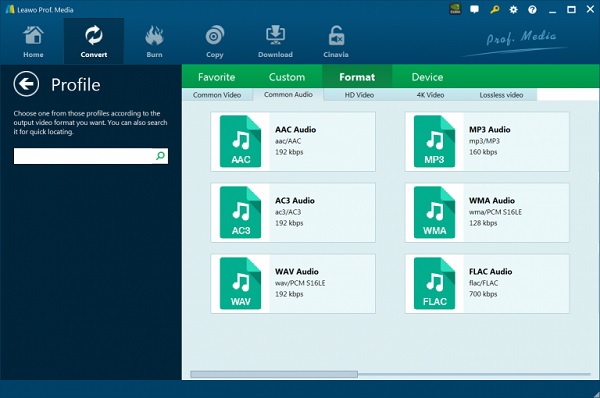
Trinn 3. Klikk på den grønne Konvertere knappen for å åpne sidefeltet der du ser alternativet for utdatamappen. Velge Bli enige og klikk Konvertere nederst for å starte Blu-ray-konvertering. Du kan også bruke dette verktøyet som en Blu-ray til AVI-konverter.

Vei 3. Konverter Blu-ray-lyd til WAV med DVDFab Blu-ray Ripper
DVDFab Blu-ray Ripper er et av de beste valgene for å konvertere Blu-ray-videoene dine til WAV-lydformat. Dette verktøyet er et gratis program for Mac og Windows som lar deg trekke ut Blu-ray-plater, mapper og ISO-filer til WAV. Den har dekrypteringsevnen til å fjerne Blu-ray-beskyttelse for å rippe Blu-ray til WAV. Dette programmet er trygt å bruke og ideelt for nybegynnere. Følg den enkle opplæringen vi laget for deg nedenfor for å bruke dette Blu-ray-lydkonverteringsprogrammet.
Trinn 1. Last ned og installer DVDFab Ripper på skrivebordet ditt. Sett inn en Blu-ray-plate etter eget valg som du vil trekke ut lyd. Åpne programmet, velg Ripper område, og klikk deretter +Legg til kilde for å importere Blu-ray-filen til skrivebordsappen.

Steg 2. Klikk Velg Annen profil på profilvalgboksen, som vil lede deg til profilbiblioteket. Velg Format fanen, og klikk deretter på Hi-Fi lyd og velg WAV format.

Trinn 3. Velg ønsket utgangssted for hvor du vil lagre lydfilen, og trykk deretter på den grønne Start for å begynne å rippe og konvertere Blu-ray. Vent noen minutter til prosessen er ferdig. Avslutt programmet etter at du er ferdig med å bruke det.

Vei 4. Konverter Blu-ray-lyd til WAV med Blu-ray Master Picked Blu-ray Ripper
Blu-ray Master Blu-ray Ripper regnes som et av de beste valgene for å fjerne AACS, BD+ og annen kopibeskyttelse for å konvertere Blu-ray-lyd til WAV-format. Det er gratis å laste ned programvare med et utmerket brukergrensesnitt ment for nybegynnere og profesjonelle brukere. Ved å bruke dette verktøyet kan du enkelt trekke ut Blu-ray-lydfilene dine til høyoppløselige lydformater som WAV. Dessuten støtter den maskinvareakselerasjon for raskere rippeprosesser. For å gjøre dette bedre er det 100% trygt å bruke og bevarer den originale kvaliteten.
Her er en enkel, men detaljert guide til bruk av dette prisverdige verktøyet for å konvertere Blu-ray til WAV.
Trinn 1.For å ha verktøyet på din PC, må du laste det ned ved å trykke på Gratis nedlasting knappen vi setter over. Installer programmet i henhold til instruksjonene du har fått. Når det er installert, åpner du programmet.
Steg 2.Sett inn Blu-ray-platen på PC-en som må pakkes ut. På grensesnittet klikker du på pil-ned-symbolet Last ned Blu-ray å importere heller Blu-ray-plate, Blu-ray-mappe, eller ISO-fil.
Merk: Under lasting av Blu-ray vil du bli bedt om å velge fra Hovedtittel og Full tittelliste.

Trinn 3.Velg formatet du ønsker ved å klikke på rullegardinknappen Utgående format. Et nytt grensesnittvindu vil vises på skjermen med alle tilgjengelige formater. Gå til Lyd, søk og trykk WAV, og velg den beste tilgjengelige kvaliteten.
Merk: Du kan klikke på tannhjulikonet for å tilpasse parameterne, som Sample Rate og Channel.
Vei 5. Vanlige spørsmål om hvordan du ripper Blu-ray til WAV
-
Hva er WAV-lydformatet?
WAV står for Waveform Audio File Format, som IBM og Microsoft utviklet. Det er et tapsfritt lydformat og er vanligvis en ukomprimert fil som resulterer i fantastiske og klare lydeffekter.
-
Hva er ulempen med WAV fremfor MP3?
Ulempen med WAV-formatet fremfor MP3 er at det bruker mer data på lagringen din, og de fleste apper og plattformer støtter det ikke sammenlignet med MP3.
-
Kan du redigere en WAV-lydfil?
Ja. Du kan redigere WAV-filene dine ved å trimme lengden, justere volumet, legge til effekter og andre redigeringer. Det er en fordel med WAV-filer da de er lettere å redigere sammenlignet med komprimerte filer.
Avslutter
Konvertering Blu-ray til WAV er veldig enkelt så lenge du bruker riktig program. Et kraftig program forenkler prosessen med å rippe og konvertere alle Blu-ray-filer. I dag introduserer vi deg for de 4 kraftige måtene å trekke ut Blu-ray-lyd til WAV. Blu-ray Master Free Blu-ray Ripper regnes som den beste. Det er enkelt og i stand til å trekke ut din favoritt Blu-ray-lyd og konvertere den til WAV for høykvalitetslyd gratis. Du kan laste ned og prøve det nå.
Mer lesing

